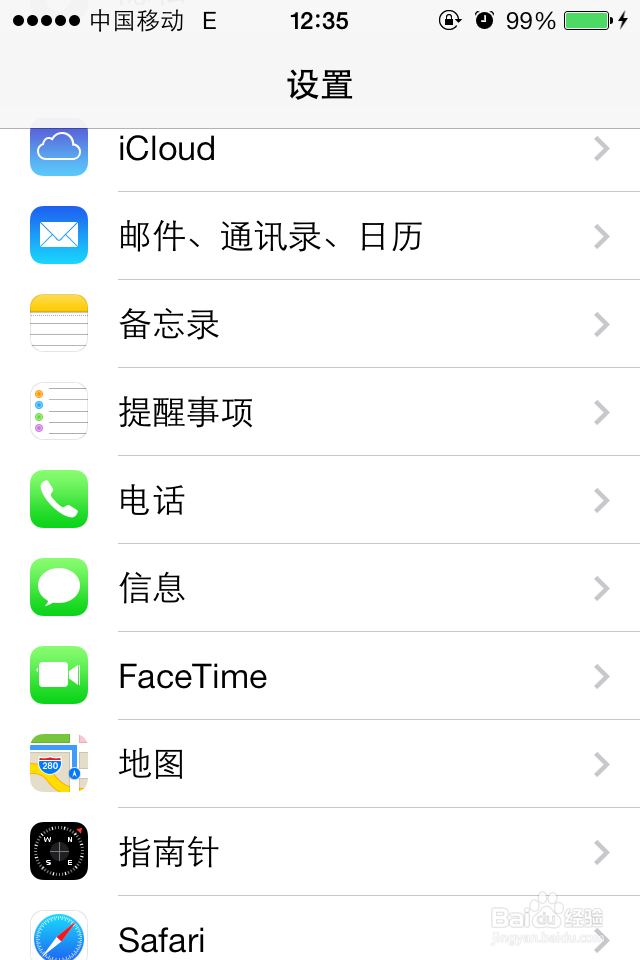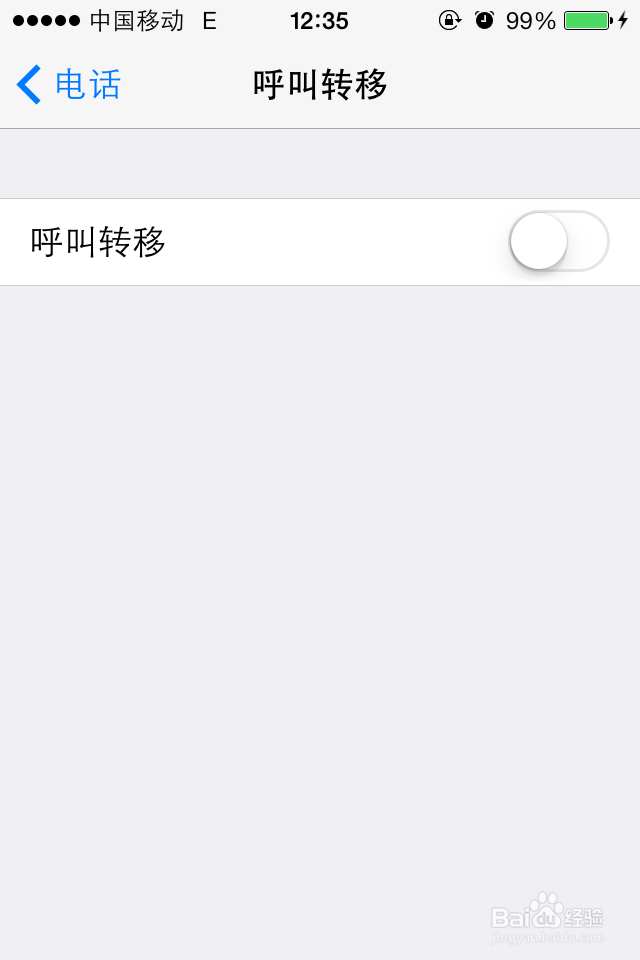1、首先我们在主界面点击设置按钮,进入到如图二中的界面。
2、点击上图中的电话选项我们进入到 呼叫转移的设置界面,如下图所示。我们点击电话呼叫转移
3、进入之后会让我们打开转移的功能,滑动到右边打开该功能。之后你会看到如图二中的界面,默认是全部转移的,如图你需要全部转移可以直接点击进入然后输入手机号码就可以了,这里以自定义为例,
4、之后我们点击自定义,会看到弹出了自定义的状态,就是你手机可能处在什么状态下 你想转移号码。我们这里以无人接听为例,点击“无人接听”进入
5、之后就是输入你要转移到的手机号码了! 这里不需要加区号之类的也不需要保存。属于好之后直接返回到上一步就可以了。
6、之后我们就可以看到 无人接听状态边上显示了一个手机号码。烂瘀佐栾这就是你设置的号码!代表你已经设置成功了!接下来你可以用这种方式来继续其他的状态设置